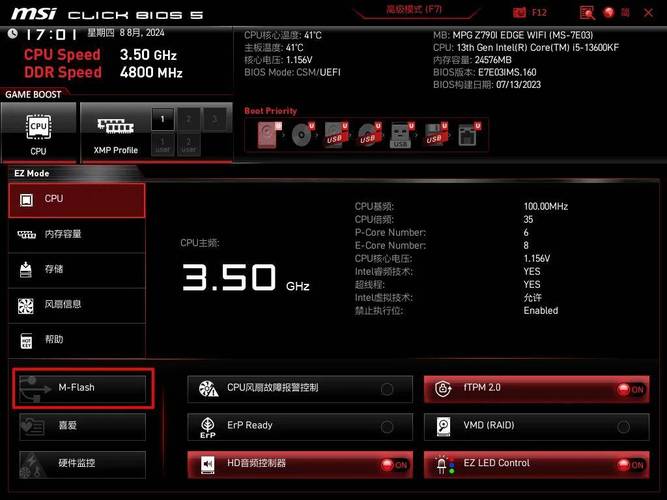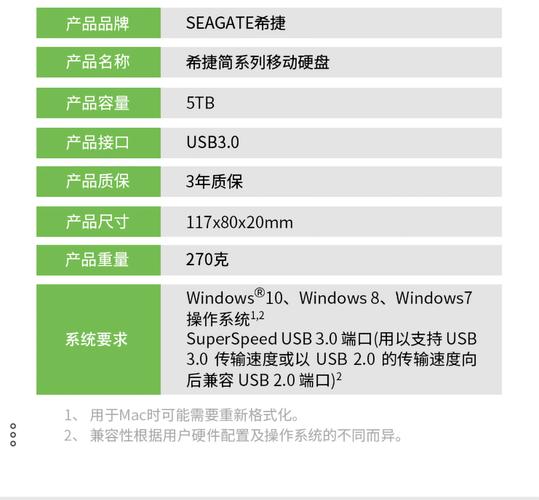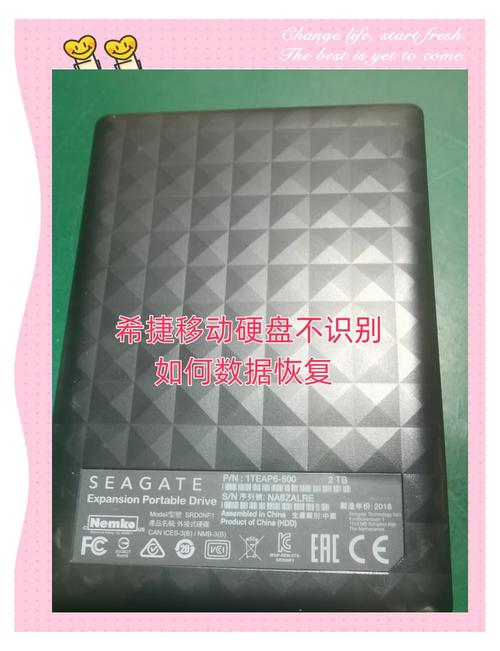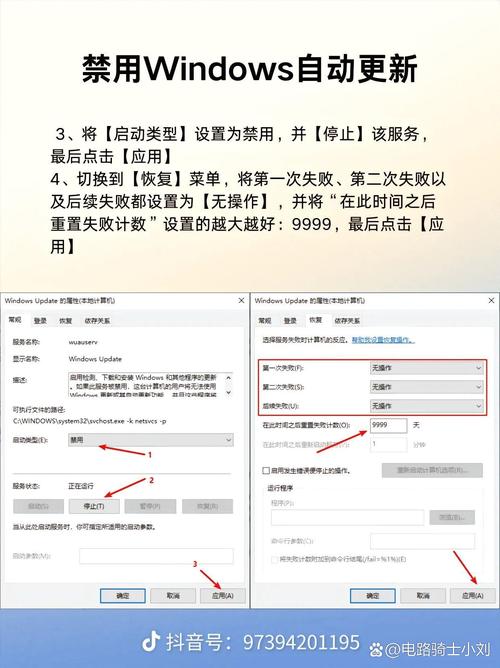若希捷移动硬盘呈现RAW格式且盘符已丢失,便形成了一个棘手的问题,这状况可能引发数据丢失及硬盘无法正常使用。为攻克这一难题,我们需熟练掌握多种修复方法,并在操作时细致入微。以下将详细说明解决这一问题的具体步骤。
RAW格式成因

硬盘之所以变成RAW格式,往往是因为其文件系统受到了伤害。这种情况可能出现在移动硬盘读写过程中突然断电,亦或是遭受病毒侵袭,使得原本正常的文件系统被破坏,最终转化为RAW格式。例如,在传输大文件时,若突然将硬盘拔出,就很容易出现此类问题。此外,持续使用硬盘可能会遇到坏道问题,这可能导致文件系统中的信息丢失,进而引发RAW格式的出现。
盘符删除影响
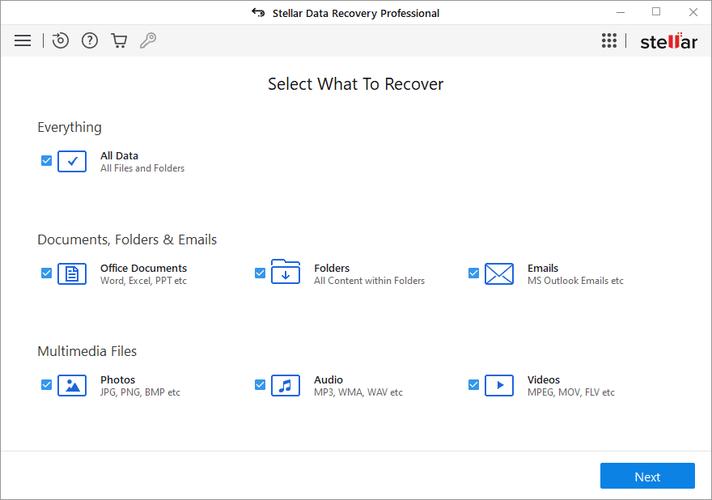
一旦硬盘的盘符被移除,系统便无法正常显示和识别该硬盘。这样一来,我们就不能像平时那样,通过资源管理器直接查看硬盘中的数据、文件和资料,这些内容也因此变得难以打开或操作。比如,如果你有一块存放着重要工作文档的希捷移动硬盘,一旦盘符被删除,你将无法访问它,这无疑会对你的工作进度造成影响。更为严重的是,这些数据有可能遭受丢失的威胁,个人和工作的损失将会非常巨大。
数据恢复准备
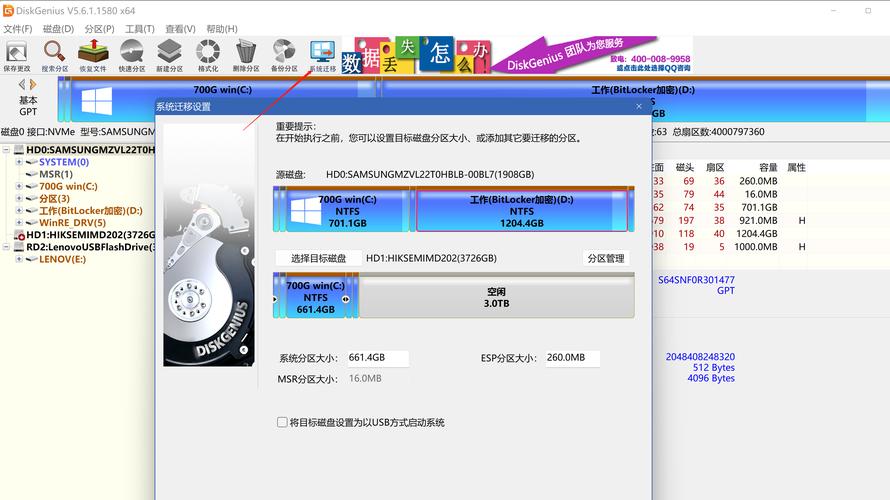
在开始恢复数据之前,务必立刻停止对硬盘的一切新增操作,以免新写入的数据覆盖原有内容。可以先将移动硬盘从电脑中安全取出,这样就能避免进一步的读写操作。此外,建议事先准备好数据恢复软件,例如DiskGenius和Recuva,这些软件功能卓越,能够有效恢复因各种原因而丢失的数据。此外,还需要确保有足够的存储空间来存放恢复后的数据。
恢复数据操作

将希捷品牌的移动硬盘连接至一台运行正常的电脑,然后打开事先下载好的数据恢复软件。在软件的操作界面中找到移动硬盘的具体位置,接着选择进行扫描。扫描方式有两种,一种是快速扫描,效率较高但可能遗漏部分数据;另一种是深度扫描,虽然更全面,但所需时间较长。扫描完成之后,会出现可恢复的文件列表,此时应挑选出需要恢复的文件,并设定好存储位置进行恢复。在整个操作过程中,必须特别谨慎,以防出现错误操作。
重建分区尝试
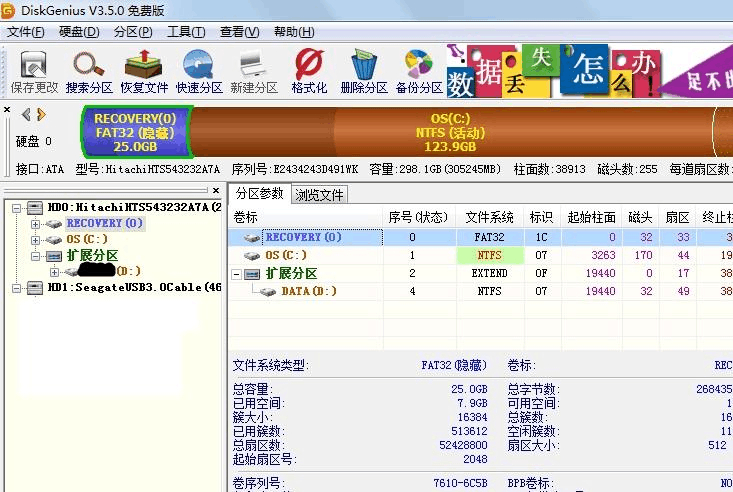
数据恢复完成之后,若想让移动硬盘继续正常使用,可以试试对硬盘分区进行重建。使用DiskGenius这样的分区软件,首先要保证所有数据都进行了备份,以防不测。在软件中找到移动硬盘,然后删除之前的分区,再创建新的分区。重建过程中,需要设置分区的大小和选择文件系统类型,比如NTFS格式因其较高的兼容性而被推荐。区域重新划分后,必须对硬盘进行格式化,以保证其正常运行。但要注意,格式化过程会将硬盘上的所有数据完全清除,所以务必要提前做好数据备份。
专业维修建议

如果前述手段无法攻克难题,那么就得考虑向专业的数据恢复公司求助。这类公司配备有更先进的设备,技术也更为高超,能够处理各种硬盘故障。不过,这类专业维修服务的费用通常不低,而且修复所需的时间也不固定,所以在决定维修之前,一定要详细了解费用和预计的修复时间。另外,还要注意选择正规可靠的服务机构,以免上当受骗。
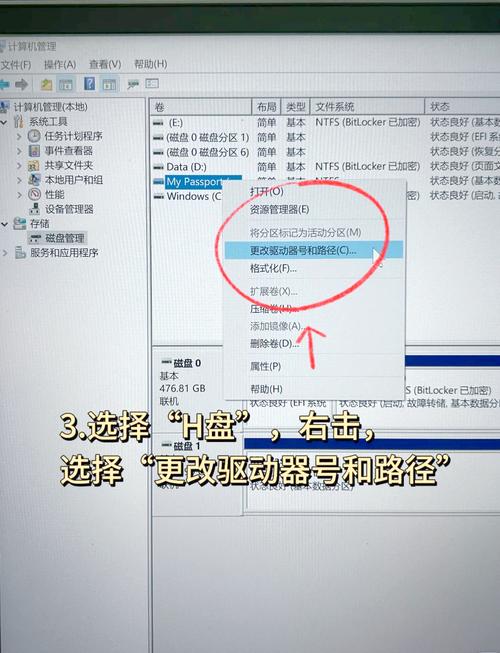
在使用过程中,大家是否遇到过修复希捷移动硬盘RAW格式和解决盘符消失的困难?如果这篇文章对您有所启发,别忘了点赞和分享!